Как в Windows 10 переключиться с обычной учётной записи на учётную запись Майкрософт
Как в Windows 10 переключиться с обычной учётной записи на учётную запись Майкрософт
Здравствуйте админ! Установил себе на ноутбук Windows 10, при установке системы создал простую локальную учётную запись. Попользовавшись операционной системой услышал о существовании учётной записи Майкрософт и создал её, и даже вошёл с помощью неё в Скайп, но вот вопрос, как теперь в Windows 10 переключиться с локальной учётной записи на учётную запись Майкрософт.
P.S. Последний вопрос. Хотелось бы входить в Windows 10 без ввода пароля. Это возможно?
Как в Windows 10 переключиться с обычной учётной записи на учётную запись Майкрософт
Привет друзья! Преимущества работы под учётной записью Майкрософт заслуживают написания целой статьи, здесь же коротко скажу. Самая простая причина — вход в операционную систему Windows и все сервисы Майкрософт (Skype, OneDrive, Outlook.com) будет происходить с помощью одного логина и пароля, это удобнее, проще, безопаснее. Если вы забудете пароль, то его очень просто восстановить.
Если по какой-либо причине вы раздумаете и захотите вернуть себе обычную локальную учётную запись, то сделать это тоже очень просто.
Чтобы в Windows 10 переключиться с обычной учётной записи на учётную запись Майкрософт сделать нужно несколько шагов.
Пуск->Параметры.
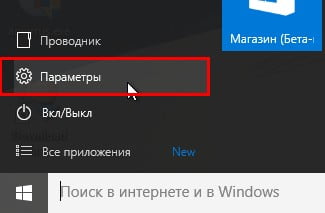
Учётные записи.
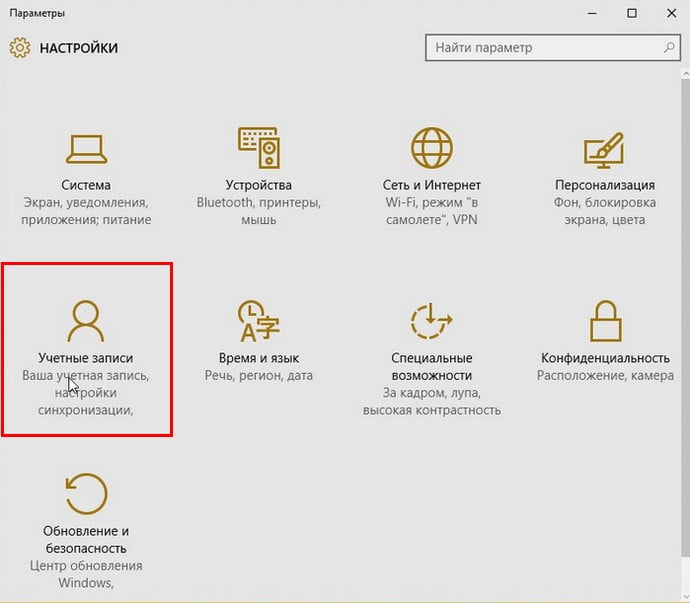
Ваша учётная запись->Вход с помощью учётной записи Майкрософт.
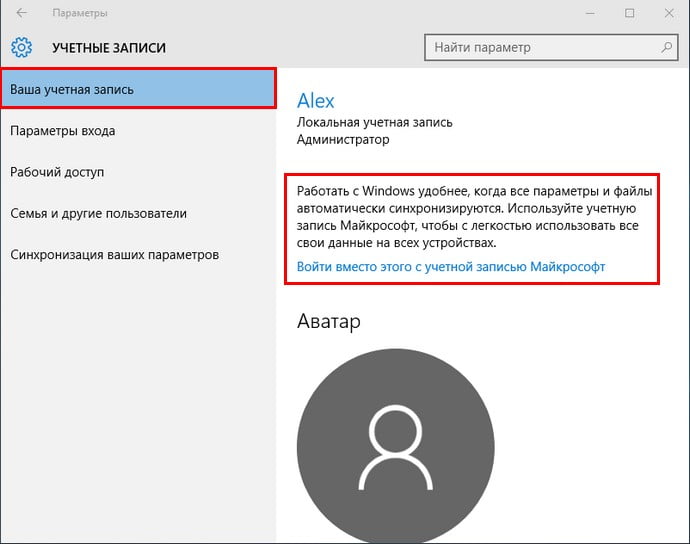
Вводим логин и пароль.
Далее.
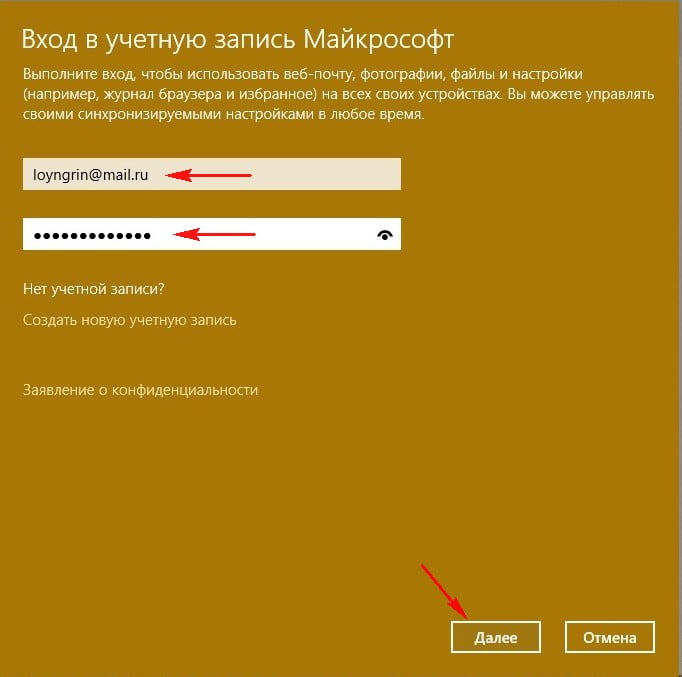
Вводим адрес электронной почты указанной при регистрации учётной записи Майкрософт.
Далее.
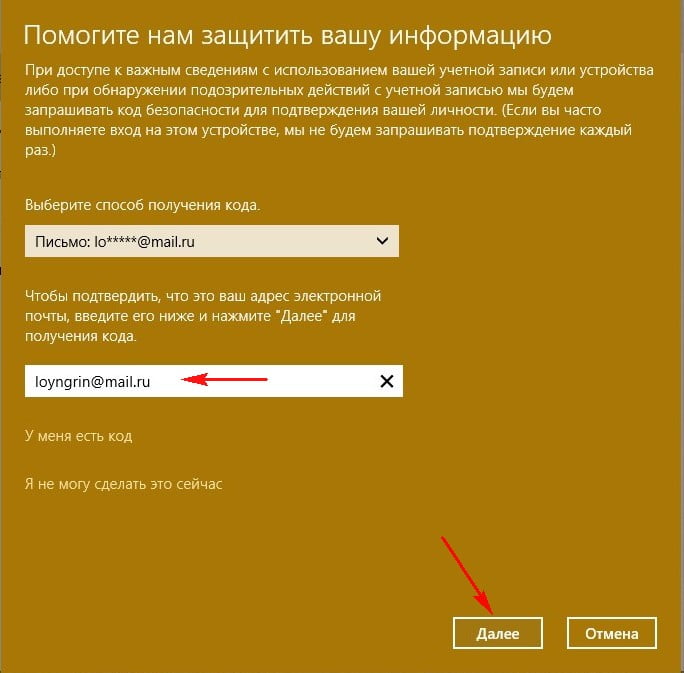
На нашу электронную почту приходит код из семи цифр.
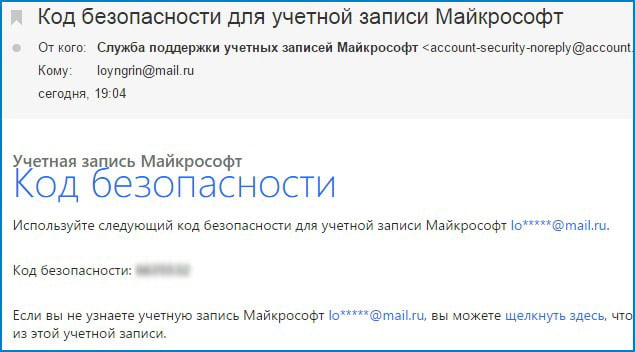
Вводим его.
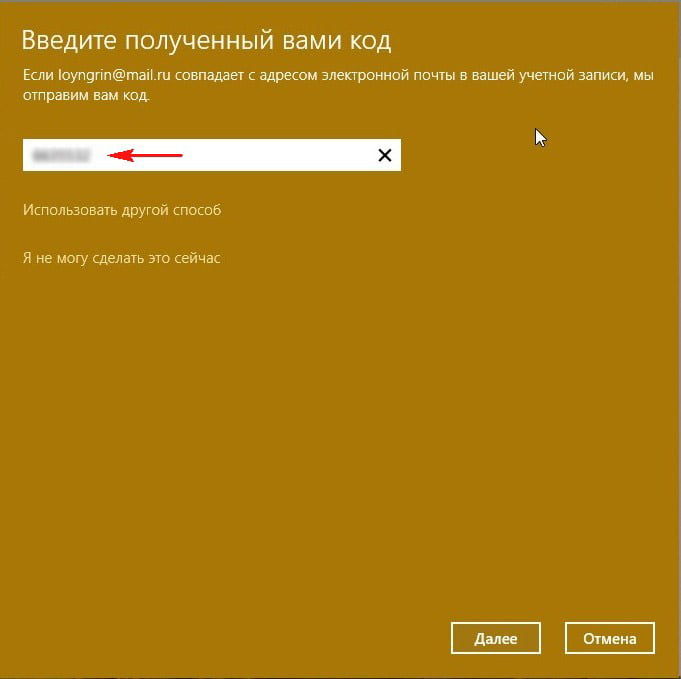
Переключиться.
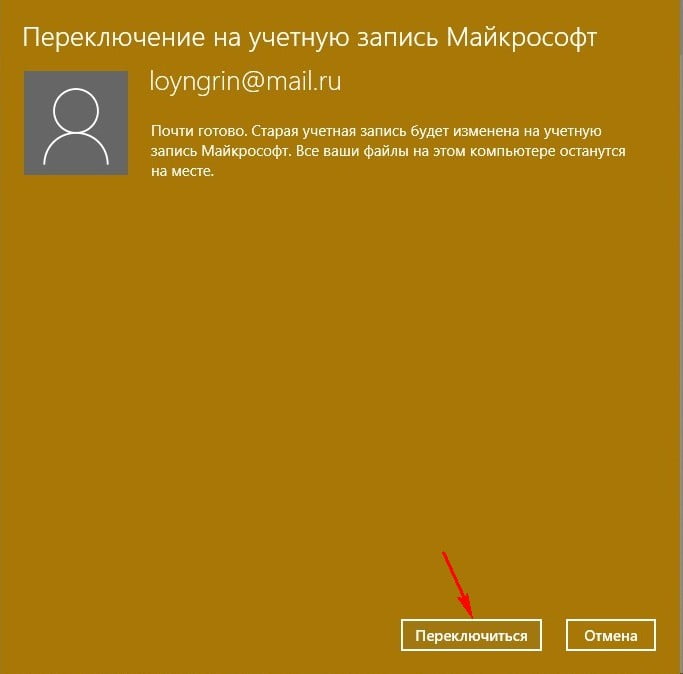
Вот и всё, цель достигнута.
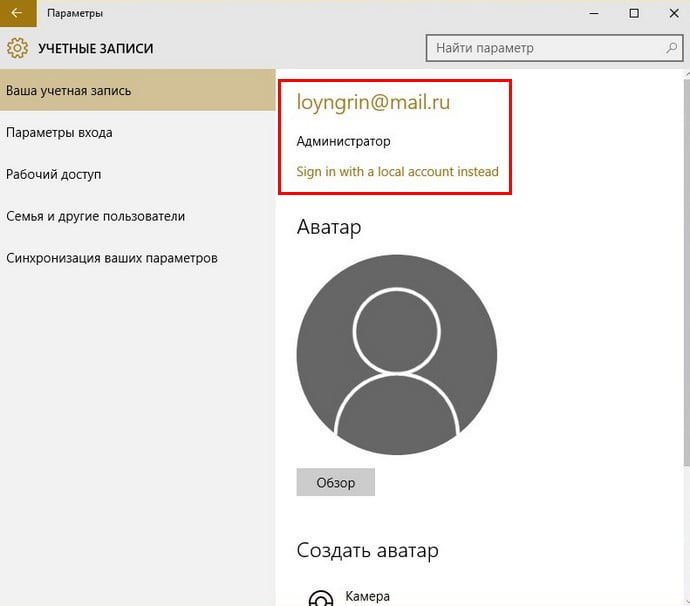
Вводим пароль учётной записи Майкрософт
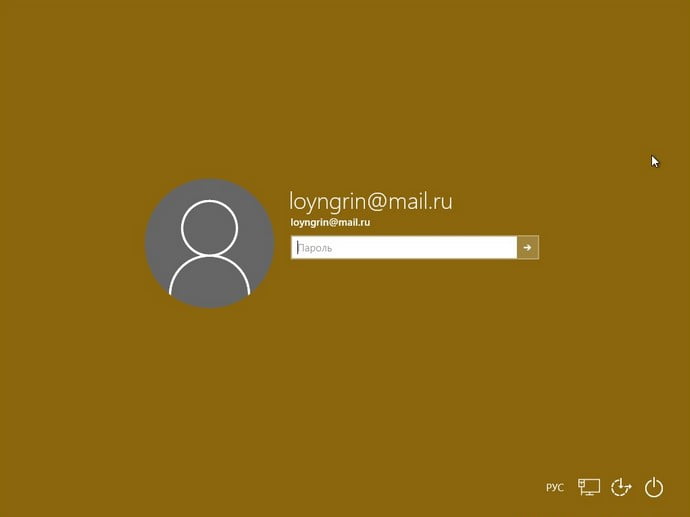
Как сделать так, чтобы не вводить каждый раз пароль при входе в операционную систему читайте в следующей статье.
Ещё статья на эту тему: Как создать учётную запись в Windows 10
Ctrl
Enter
Заметили ошибку
Выделите и нажмите Ctrl+Enter
Windows 10, Учётные записи и пароли
Как в Windows 10 переключиться с обычной учётной записи на учётную запись Майкрософт